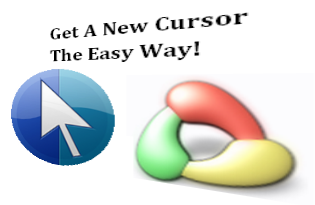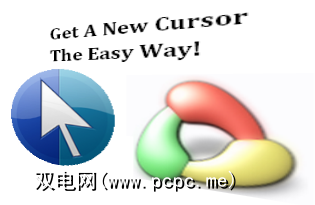
我们可以从PCPC.me的目录中看到一些工具,例如TotallyFreeCursors,但是由于它的库很大,因此您还可以节省一些时间,不必单独下载并以传统方式安装它们(通过右键,点击桌面>个性化>鼠标指针)。这里有两个巨大(免费)的应用程序,您可以使用它们来获取一些高质量的游标,以及从图像中创建自己的游标。
使用CursorFX安装和导入酷游标
CursorFX(PCPC.me曾与其他出色的桌面增强程序一起提供过此功能)在14MB下载文件中总共包含13组类似于矢量的游标,您可以在此处下载。安装过程中没有提供任何可选的工具栏,这些工具栏总是一个加号。运行该程序后,将看到以下光标集。每套都是一个主题,即使没有在系统托盘中运行该程序也可以使用。
如果单击放大镜图标,则可以在光标忙时在后台工作时查看其他图标。等等。
您还可以通过单击铅笔图标,使用内置的光标编辑器来自定义每个主题。
您还可以从PNG创建漂亮的新光标通过转到 File > New 或单击CursorFX主窗口上的 New Package 返回图像文件,然后单击 Import Graphics 。
图像可能会以其原始尺寸导入。然后,您可以在确切的指针周围移动并按 Ctrl + E 保存并应用主题。
即使您不需要该程序运行,并且光标仍在重新启动系统上,您无法在任务管理器中结束CursorFX的过程,否则光标会消失。
这意味着如果您要卸载在程序中,为了使光标再次出现,应右键单击桌面>选择个性化,然后单击鼠标指针。在鼠标属性对话框中,确保已选择 OK 按钮,这样就可以完成卸载并在光标消失时按 Enter
使用RealWorld Cursor Editor从头开始创建酷的游标
RealWorld Cursor Editor的安装文件大约为7MB,小于CursorFX的安装文件。加载程序后,将为您提供创建新光标或将光标移出PNG,JPG,BMP格式的图像(从文件创建)的选项。
此程序与CursorFX的不同之处在于,该应用程序提供了更高级的光标编辑器,并具有调色板和分层功能,具有艺术技能的用户将非常喜欢GIMP光标。
由于PCPC.me提供了有关创建自己的光标的更详细的指南,因此我们将在此处讨论从图像文件制作光标。
如果您选择从文件中创建光标,则选择的图像与CursorFX不同,它将缩小到合适的光标大小(32 x 32),因此您无需调整任何预期图像的大小。在右侧工具栏上,您将看到一个带有导入图像的框,可以将指针恰好定位在图像的左上方。
您还可以通过增加标题来增加光标的大小到菜单栏中的光标并选择更改大小。
对结果满意后,按 Ctrl + S 或转到菜单栏中的 File ,然后选择 Save 作为静态(.cur文件)或动画光标(.ani)您可以在鼠标属性对话框中选择并应用。或者,您也可以通过以下方法尝试使用新光标:进入光标>将电流用于>常规选择。
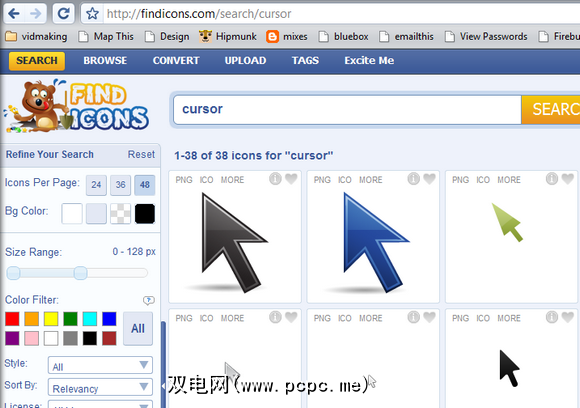
标签: